Денис Колисниченко - Fedora 8 Руководство пользователя
- Название:Fedora 8 Руководство пользователя
- Автор:
- Жанр:
- Издательство:Издательский дом Вильямс
- Год:2008
- Город:Москва
- ISBN:ISBN 978-5-8459-1360-9 (pyc.)
- Рейтинг:
- Избранное:Добавить в избранное
-
Отзывы:
-
Ваша оценка:
Денис Колисниченко - Fedora 8 Руководство пользователя краткое содержание
Эта книга поможет быстро освоить новую версию дистрибутива Linux Fedora 8. В ней рассказывается, как установить Fedora 8 и выполнить базовую настройку системы после установки, организовать подключение к Интернету, настроить и использовать браузер Firefox, брандмауэр, загрузчик GRUB. Подробно объясняется, как установить и настроить менеджер пакетов, а также работать с ним, антивирусом, офисным пакетом ОреnOffiсе 2.3, cредствами мультимедиа и другим программным обеспечением. Обсуждается, как настроить работу видеокарты, монитора, периферийных устройств (принтера, сканера), подключить, к системе второй монитор или телевизор.
Fedora 8 Руководство пользователя - читать онлайн бесплатно полную версию (весь текст целиком)
Интервал:
Закладка:
Мир OpenSource предоставил пользователям достойногo конкурента Аеrо - трехмерный графический менеджер Compiz. По графическим эффектам Compiz не хуже Аеrо, но у него есть одно преимущество: он может работать на далеко не самых новых видеокартах и не требует слишком много оперативной памяти - для его работы вполне хватает 512 Мбайт ОЗУ. Причем на 512 Мбайт Compiz совсем не "подтормаживает", как Aеrо на ОЗУ размерам 1 Гбайт, и работает вполне нормально.
19 сентября 2006 года появился еще один трехмерный рабочий стол - Beryl. Beryl был основан на Compiz, но реализовывал дополнительные графические эффекты, что добавляло ему привлекательности.
В 2007 году проекты Compiz и Beryl объединились. Новый проект, собравший самое лучшее, стал называться Compiz Fusion. В этом разделе ми поговорим об установке Compiz Fusion в Fedora 8. Все описанное в этой главе касается только самой ноной версии Fedora - Fedora 8. Если у вас предыдущая версия, то вам нужно или обновить ее до восьмой версии, иди же искать описание установки Compiz Fusion для вашей версии дистрибутива.
5.5.2. Установка проприетарных драйверов
5.5.2.1. Нужно ли устанавливать дополнительные драйверы
Стандартные драйверы видеокарты, входящие в считав Fedora 8, обычно не позволяют запустить Compiz Fusion (далее просто Compiz), хотя в некоторых случаях все же удастся запустить Compiz на обычных драйверах. Сейчас мы это проверим дня вашего компьютера. Выберите команду меню Система→Парамет-ры→Оформление→Эффекты рабочего стола. В раскрывшемся окне (рис. 5.34) щелкните на кнопке Включить эффекты.

Рис. 5.34. Включение эффектов рабочего стола
Если в ответ вы получите сообщение о том, что включить эффекты рабочего стола невозможно, то вам придется установить для видеокарты проприетарный драйвер.
5.5.2.2. Установка драйверов видеокарты
Самый простой способ заключается в установке пакета kmod-nvidia (или kmod-fglrx для видеокарт ATI), содержащий необходимый драйвер. Подключитесь к Интернету, откройте терминал и введите команду (от имени пользователя root):
# yum install kmod-nvidia (для nVidia)
# yum install kmod-fglrx (для ATI)
Более сложный способ, который мы не будем рассматривать, заключается в самостоятельной компиляции исходных кодов драйвера, которые можно скачать с сайта производителя видеокарты.
Пакет kmod-* постоянно обновляется - он содержит модуль для самой последней версии ядра. Мое ядро было не самым последним, поскольку я не обновлял систему с момента установки, Поэтому дли установки пакета kmod-nvidia (у меня видеокарта производства nVidia) пришлось установить новое ядро (пакет kernel-2.6-23.1-49) и другие дополнительные пакеты (рис. 5.35-5.36), Установка дополнительных пакетов, как и нового ядра, происходит в автоматическом режиме, вам лишь нужно подтвердить установку (ответить Y на вопрос Is this Ok?). Для установки пакетов потребовалось скачать 23 Мбайт данных из Интернета. Учитывайте это: если у вас медленное соединение, то установка пакетов займет время.
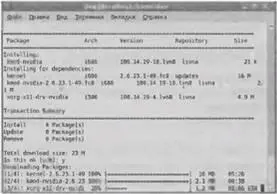
Рис. 5.35. Начало установки драйвера видеокарты
После этого нужно перейти на третий уровень запуска (чтобы завершить работу системы X.Org):
# /sbin/init 3
Затем войдите в систему как пользователь root и введите команду:
# nvidia-config-display enable (для nVidia)
# fglrx-conf ig-display enable (для ATI)
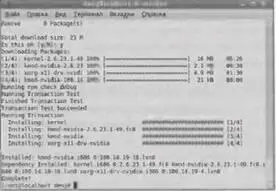
Рис. 5.36 Установка драйвера успешно завершена
Данная команда активизирует установленный драйвер. Вам осталось только перезагрузить компьютер:
reboot
5.5.2.3. Перезагрузка компьютера
При перезагрузке компьютера вы обнаружите в меню загруэчика GRUB еще одну метку для загрузки Fedora. В моем случае выводятся две метки:
Fedora (2.6.23-1.49.fc8)
Fedora (2.6.23-1.42.fc8)
Когда устанавливался драйвер видеокарты, было установлено ядро Linux версии 2.6.23-1.49, поэтому нужно выбрать первую метку. Другими словами: сначала нужно сравнить версии ядер, а затем загрузить Linux с использованием самой свежей версии ядра.
5.5.2.4. Проверка драйвера
После загрузки убедитесь, что драйвер установлен и используется. Нажмите ‹Alt+F2›, введите system-config-display, перейдите в раскрывшемся окне на вкладку Оборудование и щелкните на кнопке Настроить напротив строки с идентификацией видеокарты. В раскрывшемся окне Видеокарта будет указано, какой драйвер используется системой. Нужно, чтобы это был драйвер производителя, например Vendor-supplied driver for nvidia cards (рис. 5.37).
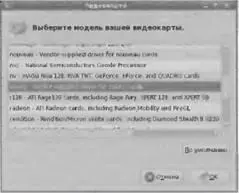
Рис. 5.37. Используемый системой драйвер видеокарты
5.5.2.5. Программа nVidia Display Settings
При установке драйвера nVidia также устанавливается программа для тонкой настройки видеокарты (точнее сервера X.Org), запустить которую можно с помощью команды меню Приложения>Системные>nVidia Display Settings (рис. 5.38), Обычно эту программу используют редко - только если настройки, установленные для видеокарты по умолчанию, не работают так, как требуется.
5.5.2.6. Материнская плата Intel и видеокарта ATI
Если у вас материнская плата от Intel и видеокарта производства ATI, то сразу после установки драйверов откройте терминал и введите следующие команды:
su
gedit /etc/x11/хorg.conf
Найдите в конфигурационном файле X.Org строку
Driver "fglrx"
и сразу после нее добавьте следующую строку:
Option "UseInternalAGPGART" "no"
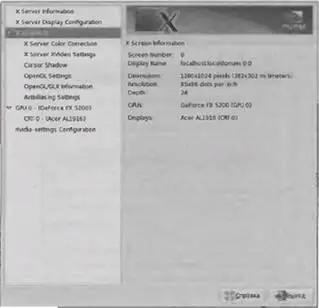
Рис. 5.38. Программа nVidia Display Settings
Сохраните файл и нажмите ‹Ctrl+Alt+Backspace› для перезагрузки сервера X.Org.
5.5.3. Установка Compiz
После установки драйвера видеокарты можно приступить к установке Compiz. Для этого запустите менеджер пакетов (команда меню Приложения→Установка/удаление программ) и установите следующие пакеты (рис. 5.39):
• compiz-manager;
• compiz-fusion;
• compiz-fusion-gnome;
• compiz-fusion-extras;
• compiz-fusion-extras-gnome;
• gnome-compiz-manager;
• emerald-themes;
• emerald;
• libcompizconfig;
• ccsm.
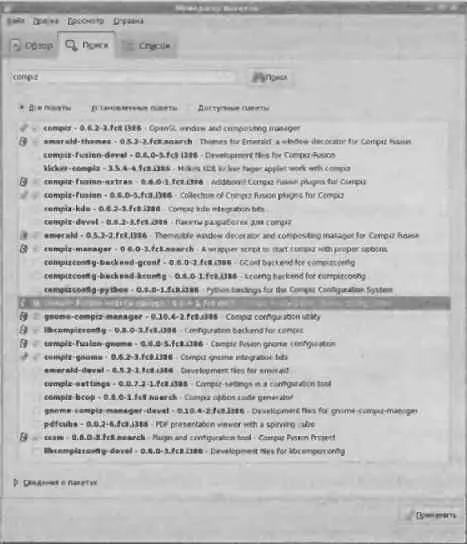
Pиc. 5.39. Список необходимых пакетов
Установите сам Compiz Fusion, менеджер графических тем Emerald и панель управлении Compiz Fusion (пакет ccsm), позволяющую настроить отдельные эффекты.
Для установки пакетов необходимо сначала их выделить (убедитесь, что ничего не забыли) и щелкнуть на кнопке Применить, после того как менеджер пакетов сообщит о том, что нужно установить дополнительные пакеты (рис. 5.40) - соглашайтесь.
Читать дальшеИнтервал:
Закладка:










